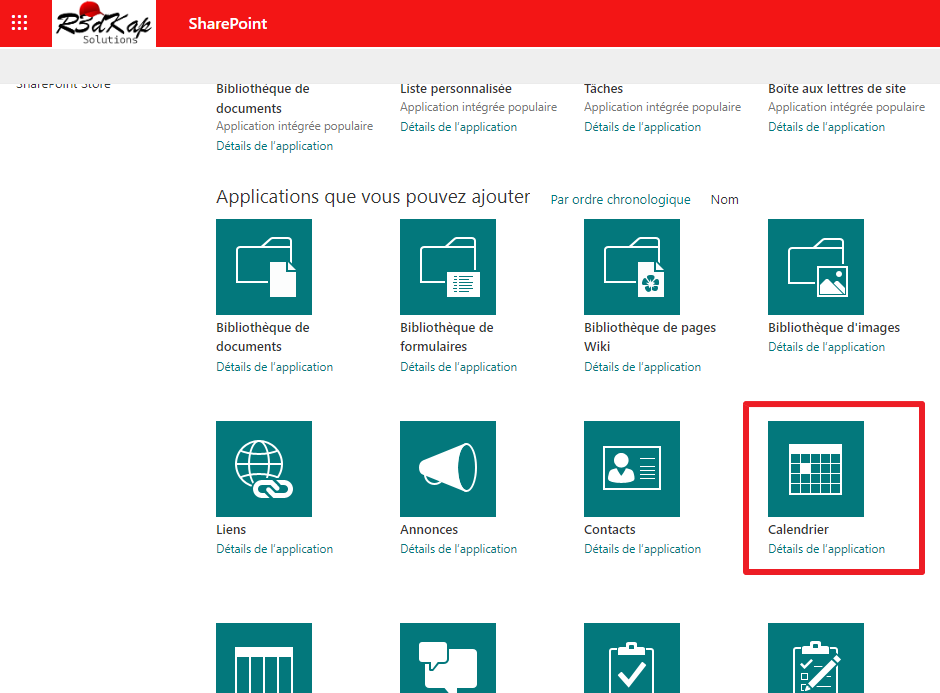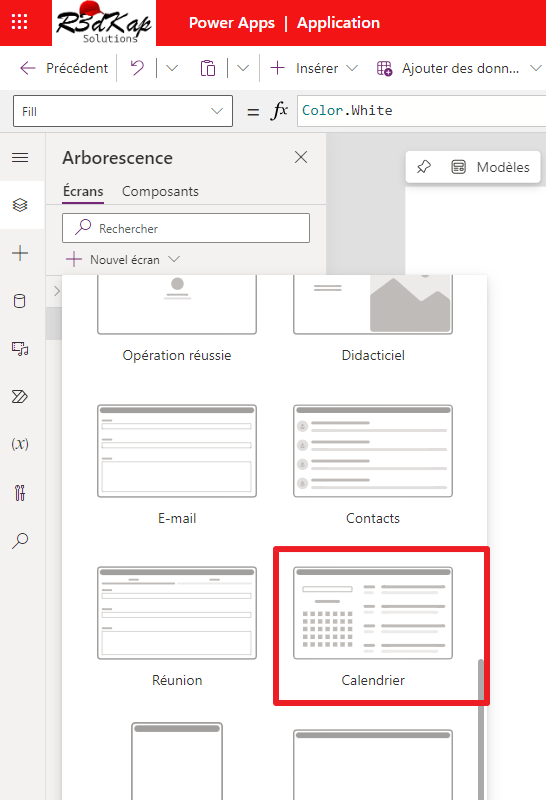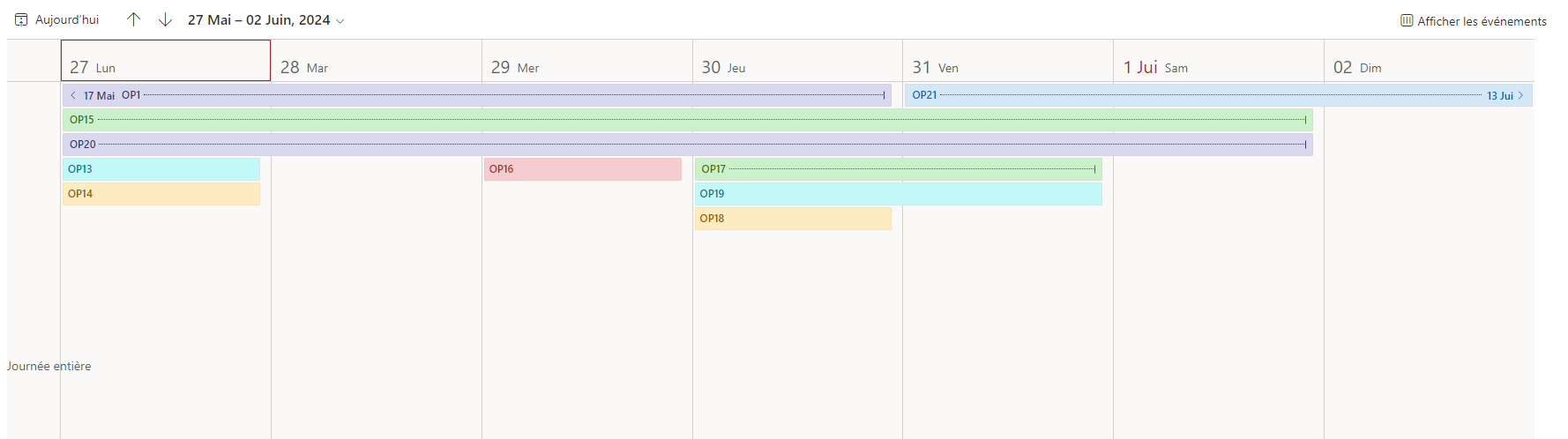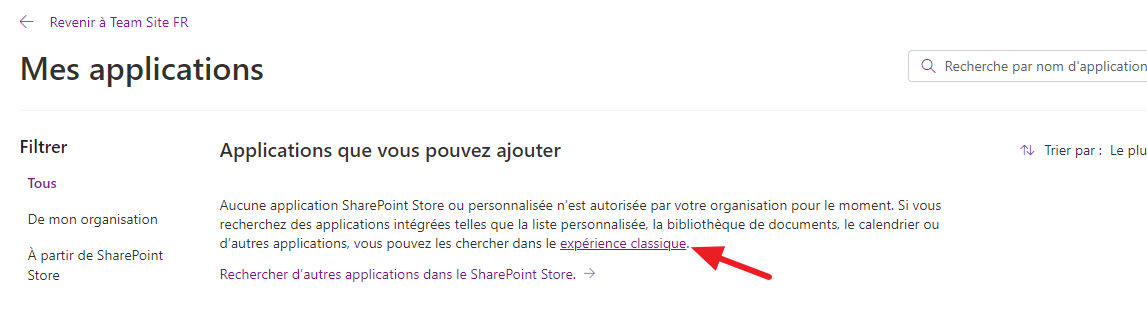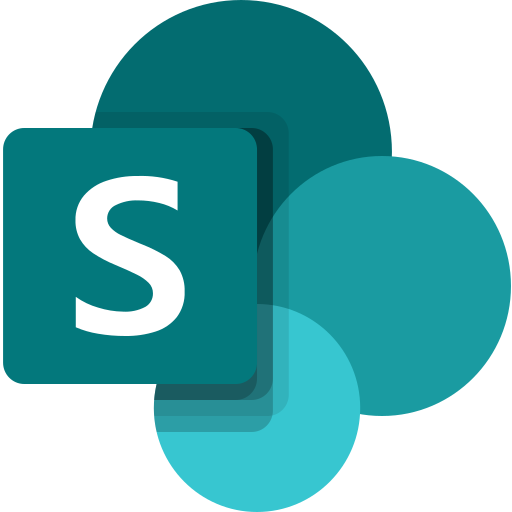
SharePoint
Partagez et gérez du contenu, des connaissances et des applications pour dynamiser le travail... View more
Mise en forme d'un tableau avec le composant WebPart Texte
Mise en forme d'un tableau avec le composant WebPart Texte
Bonjour,
J’utilise le composant WebPart Texte pour insérer un tableau dans une page SharePoint (moderne expérience).
Dans ce tableau, je souhaite pouvoir :- insérer des liens
- mettre le texte en couleur
- fusionner des cellules
Le choix des couleurs proposées n’est pas assez riche et la fusion de cellules n’est pas possible
J’ai trouvé un contournement en réalisant la fusion des cellules dans Excel, puis en copiant/collant dans le WebPart Texte.
Les liens et la couleur sont ensuite ajoutés dans le WebPart Texte.Si besoin de modifier le tableau, je réitère l’opération ; à chaque fois je perds les liens et les couleurs.
Dans les pages classiques, il était possible d’utiliser la mise en forme HTML.
Savez-vous s’il est possible de fusionner les cellules directement dans le WebPart ou avez-vous une autre idée ?Merci
Connectez-vous pour répondre.